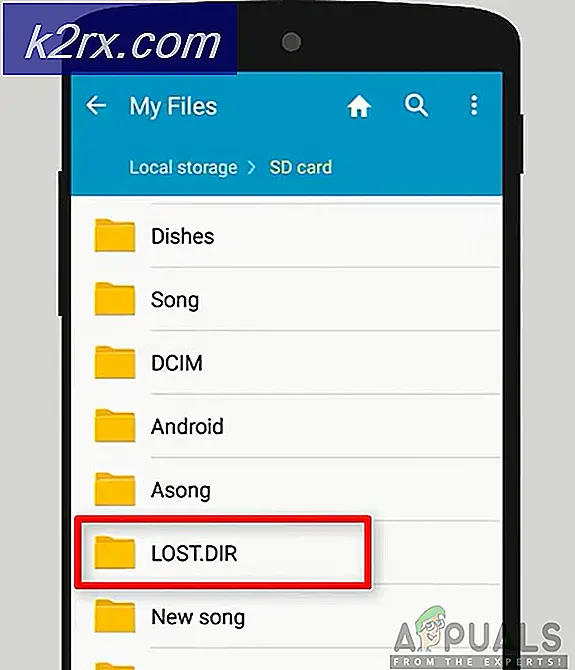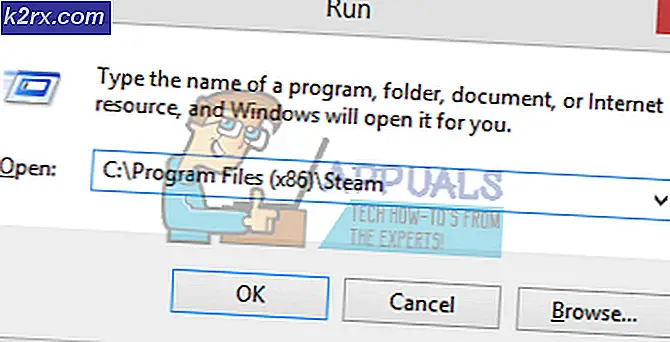Netflix'te İzlemeye Devam Etmek Üzere Öğeleri Temizleme
Netflix'in meteorik yükselişi büyük ölçüde orijinal programlarına bağlanabilir, ancak tamamen değil. Sadece 1017'de, akış hizmeti sadece orijinal içeriğe 6 milyar dolar harcadı. Akıllı TV'mde çok fazla ağlıyorum, ancak HBO Go aboneliğim olmasına rağmen Netflix'e geri dönmeye devam ediyorum. Çoğunlukla geri geliyorum çünkü Netflix uygulaması kullanmak çok daha kolay. İçerik listesini bir kenara bırakarak, Netflix, premium içerik akış sitelerinde şu anda mevcut olan en iyi kullanıcı arayüzlerinden birine sahiptir.
Her şey bu kadar sezgisel, video önizlemesinin bilgilendirici sinopsisinden, her şey bakımsız bir bing deneyimi için telafi ediyor. Kullandığınız platforma bakılmaksızın, Netflix izlediğiniz şeyi hatırlayacak ve bıraktığınız yerden sağa doğru devam etmenizi sağlayacak. Dahası, izlemeye başladığınız tüm şovların / filmlerin yer alacağı bir Devam İzleme bölümü vardır.
Bu, işleri kolaylaştırsa bile, potansiyel bir problemi de beraberinde getirir. Yeni bir TV şovu başlatırsanız, ancak bunu sevmediğinizi hemen fark edersiniz? Ayrıca hesabı başka biriyle paylaşıyor olabilirsiniz ve ne izlediklerini bilmelerini istemezsiniz. Tüm bu durumlar için Devam İzleme listesinden gösterileri kaldırmanın bir yolu olduğunu bilmek memnuniyet duyar.
Ancak, Devam Etme listesinden öğeleri kaldırma işlemi biraz can sıkıcı, size bunu vereceğim. İyi haber şu ki, tüm süreç boyunca size yol gösterecek kapsamlı bir rehber hazırladık.
Ancak Devam Etme listesini silmenin tüm platformlarda mümkün olmadığını unutmayın. Mobil, akıllı TV ve hatta Netflix'in bazı konsol sürümlerinde yapamazsınız. En güvenli bahis, aşağıdaki adımları gerçekleştirirken bilgisayar kullanmaktır.
PRO TIP: Sorun bilgisayarınız veya dizüstü bilgisayar / dizüstü bilgisayar ile yapılmışsa, depoları tarayabilen ve bozuk ve eksik dosyaları değiştirebilen Reimage Plus Yazılımı'nı kullanmayı denemeniz gerekir. Bu, çoğu durumda, sorunun sistem bozulmasından kaynaklandığı yerlerde çalışır. Reimage Plus'ı tıklayarak buraya tıklayarak indirebilirsiniz.Filmler ve Gösteriler Devam Nasıl Devam Edilir? İzleme Listesi
- Netflix hesabınıza giriş yapın ve profilinizi seçin.
- Ekranın sağ üst köşesinde profil adınızı bulun.
- Profilime kadar aşağı doğru ilerleyin ve Etkinliği İzleme üzerine dokunun.
- Kronolojik sırayla izlediğiniz tüm filmleri ve TV şovlarını içeren bir liste görmelisiniz. Bu noktada, tüm cihazlarınızdan belirli bir gösterimi kaldırmak için X düğmesini tıklayın.
- İzlemeye Devam Et listesinde bir TV şovunun görünmesini engellemek için Dizileri Kaldır'a tıklamanız gerekir. Kaldırdığınız şovun tüm platformlarda görünmesini durdurabilmeniz 24 saate kadar sürebilir.
- Şimdi ana ekrana geri dönebilirsiniz. Devam Devam Etme listesi, yeni kaldırdığınız şov içermemelidir.
PRO TIP: Sorun bilgisayarınız veya dizüstü bilgisayar / dizüstü bilgisayar ile yapılmışsa, depoları tarayabilen ve bozuk ve eksik dosyaları değiştirebilen Reimage Plus Yazılımı'nı kullanmayı denemeniz gerekir. Bu, çoğu durumda, sorunun sistem bozulmasından kaynaklandığı yerlerde çalışır. Reimage Plus'ı tıklayarak buraya tıklayarak indirebilirsiniz.